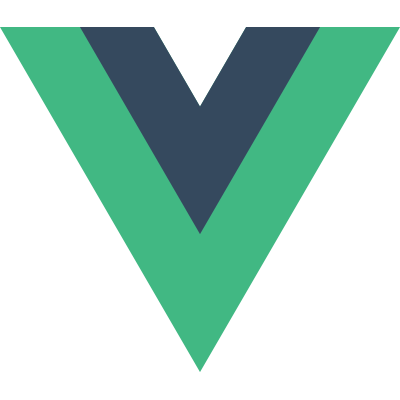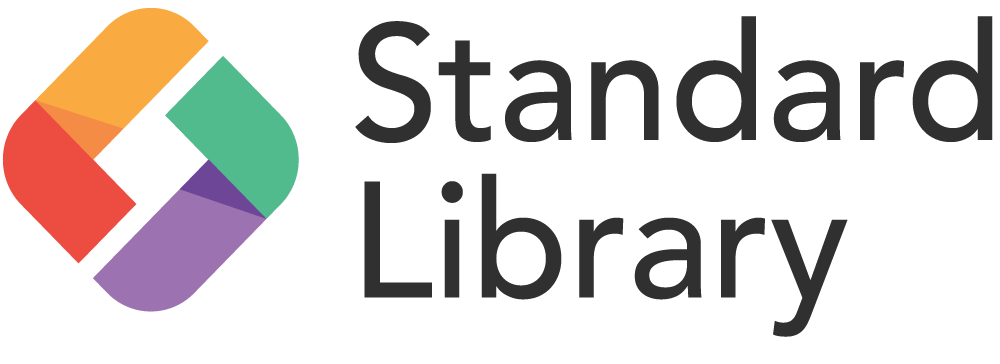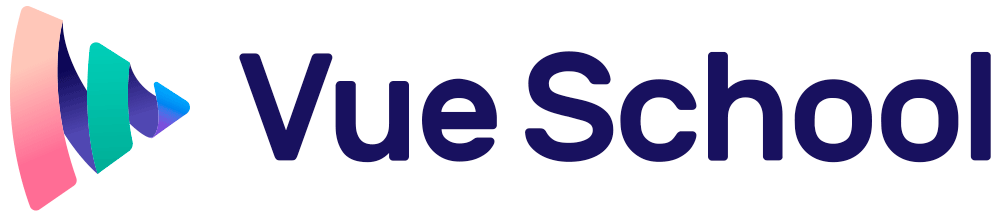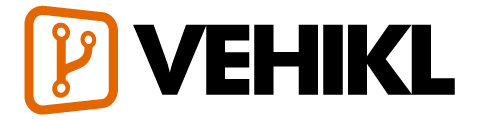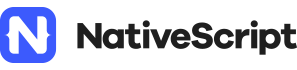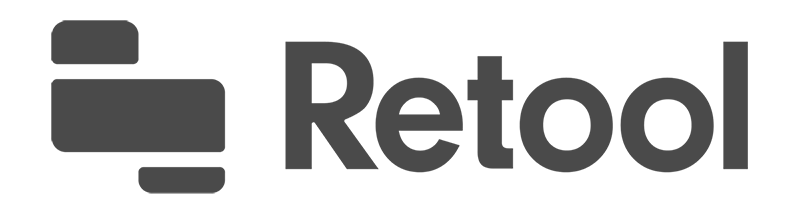가이드
필수요소
- 설치방법
- 시작하기
- Vue 인스턴스
- 템플릿 문법
- computed와 watch
- 클래스와 스타일 바인딩
- 조건부 렌더링
- 리스트 렌더링
- 이벤트 핸들링
- 폼 입력 바인딩
- 컴포넌트
컴포넌트 톺아보기
- 컴포넌트 등록
- Props
- 커스텀 이벤트
- 슬롯(Slots)
- 동적 & 비동기 컴포넌트
- 예외적인 상황들
트랜지션 & 애니메이션
- 진입/진출 그리고 리스트 트랜지션
- 상태 트랜지션
재사용 & 컴포지션
- 믹스인
- 사용자 지정 디렉티브
- Render Functions & JSX
- 플러그인
- 필터
도구
- 싱글 파일 컴포넌트
- 단위 테스팅
- TypeScript 지원
- 프로덕션 배포 팁
스케일링 업
- 라우팅
- 상태 관리
- 서버사이드 렌더링
- 보안
내부
- 반응형에 대해 깊이 알아보기
마이그레이션1
- Vue 1.x에서 마이그레이션
- Vue Router 0.7.x으로 부터 마이그레이션
- Vuex 0.6.x에서 1.0로 마이그레이션
메타
- 다른 프레임워크와의 비교
- Vue.js 커뮤니티에 참여하세요!
- 팀 구성원 만나기
폼 입력 바인딩
기본 사용법
v-model 디렉티브를 사용하여 폼 input과 textarea 엘리먼트에 양방향 데이터 바인딩을 생성할 수 있습니다. 입력 유형에 따라 엘리먼트를 업데이트 하는 올바른 방법을 자동으로 선택합니다. 약간 이상하지만 v-model은 기본적으로 사용자 입력 이벤트에 대한 데이터를 업데이트하는 “syntax sugar”이며 일부 경우에 특별한 주의를 해야합니다.
`v-model`은 모든 form 엘리먼트의 초기 `value`와 `checked` 그리고 `selected` 속성을 무시합니다. 항상 Vue 인스턴스 데이터를 원본 소스로 취급합니다. 컴포넌트의 `data` 옵션 안에 있는 JavaScript에서 초기값을 선언해야합니다.
v-model은 내부적으로 서로 다른 속성을 사용하고 서로 다른 입력 요소에 대해 서로 다른 이벤트를 전송합니다 :
- text 와 textarea 태그는
value속성과input이벤트를 사용합니다. - 체크박스들과 라디오버튼들은
checked속성과change이벤트를 사용합니다. - Select 태그는
value를 prop으로,change를 이벤트로 사용합니다.
[IME](https://en.wikipedia.org/wiki/Input_method) (중국어, 일본어, 한국어 등)가 필요한 언어의 경우 IME 중 `v-model`이 업데이트 되지 않습니다. 이러한 업데이트를 처리하려면 `input` 이벤트를 대신 사용하십시오.
문자열
|
메시지: {{ message }}
여러줄을 가진 문장
|
{{ message }}
텍스트 영역의 보간 (<textarea>{{ text }}</textarea>)은 작동하지 않습니다. 대신 v-model를 사용하십시오.
체크박스
하나의 체크박스는 단일 boolean 값을 가집니다.
|
여러개의 체크박스는 같은 배열을 바인딩 할 수 있습니다
|
|
체크한 이름: {{ checkedNames }}
라디오
|
Picked: {{ picked }}
셀렉트
하나의 셀렉트
|
|
`v-model` 표현식의 초기 값이 어떤 옵션에도 없으면, `<select>` 엘리먼트는 "선택없음" 상태로 렌더링됩니다. iOS에서는 이 경우 변경 이벤트가 발생하지 않아 사용자가 첫 번째 항목을 선택할 수 없게됩니다. 따라서 위 예제처럼 사용하지 않는 옵션에 빈 값을 넣는 것이 좋습니다.
다중 셀렉트 (배열을 바인딩 합니다):
|
Selected: {{ selected }}
v-for를 이용한 동적 옵션 렌더링
|
|
값 바인딩하기
라디오, 체크박스 및 셀렉트 옵션의 경우, v-model 바인딩 값은 보통 정적인 문자열(또는 체크 박스의 boolean) 입니다.
|
그러나 때로 값을 Vue 인스턴스에 동적 속성에 바인딩 해야할 수 있습니다. v-bind를 사용할 수 있습니다. v-bind를 사용하면 입력 값을 문자열이 아닌 값에 바인딩 할 수도 있습니다.
체크박스
|
|
`true-value` 와 `false-value` 속성은 폼 전송시 체크되지 않은 박스를 포함하지 않기 때문에 입력의 `value` 속성에 영향을 미치지 않습니다. 두 값 중 하나가 폼을 통해 전송 되려면 (예 : '예' 또는 '아니요') 라디오를 대신 사용하십시오.
라디오
|
|
셀렉트 옵션
|
|
수식어
.lazy
기본적으로, v-model은 각 입력 이벤트 후 입력과 데이터를 동기화 합니다. (단 앞에서 설명한 IME 구성은 제외됩니다.) .lazy 수식어를 추가하여 change 이벤트 이후에 동기화 할 수 있습니다.
|
.number
사용자 입력이 자동으로 숫자로 형변환 되기를 원하면, v-model이 관리하는 input에 number 수식어를 추가하면 됩니다.
|
type="number"를 사용하는 경우에도 HTML 입력 엘리먼트의 값은 항상 문자열을 반환하기 때문에 이것은 종종 유용하게 사용할 수 있습니다. If the value cannot be parsed with parseFloat(), then the original value is returned.
.trim
v-model이 관리하는 input을 자동으로 trim 하기 원하면, trim 수정자를 추가하면 됩니다.
|
v-model 과 컴포넌트
Vue의 컴포넌트에 익숙하지 않으면 지금은 보지 않아도 괜찮습니다.
HTML의 기본 제공 input 유형이 항상 사용자의 요구를 만족시킬 수는 없습니다. 다행히 Vue 컴포넌트를 사용하면 완전히 사용자 정의 된 동작으로 재사용 가능한 input을 만들 수 있습니다. 이 input은 v-model에도 작동합니다! 자세한 컴포넌트 가이드의 사용자 정의 입력을 참조하십시오.